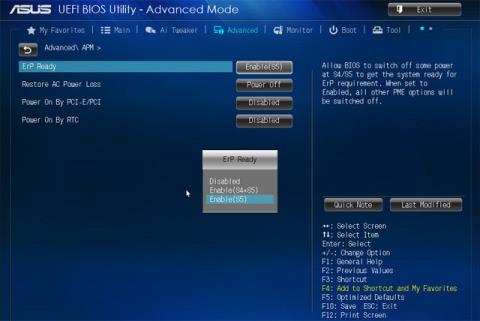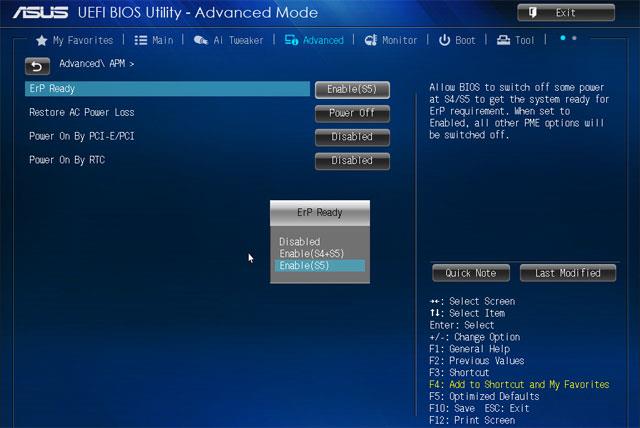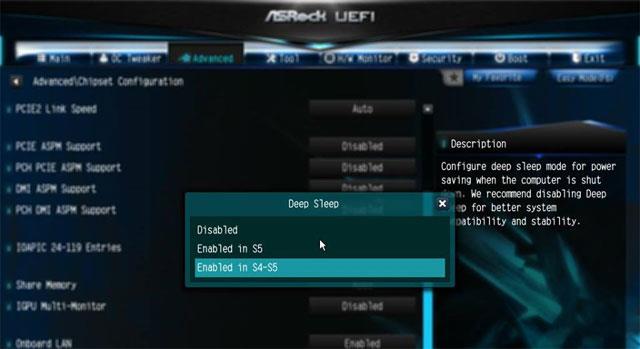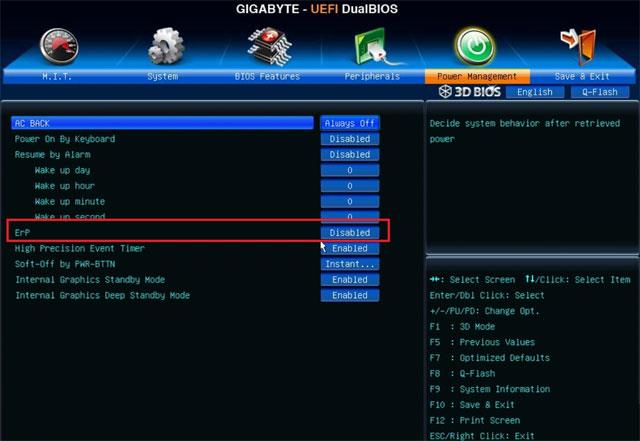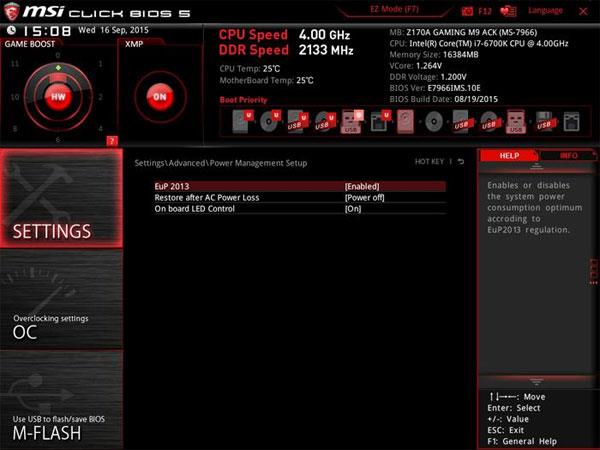Stále více produktů s myší a klávesnicí je vybaveno LED světly, kromě dekorace pro zvýraznění jejich herního vybavení. Pomůže vám také rozpoznat znaky na klávesnici při použití ve tmě, ale hráčům přináší i další nepříjemnost: při vypínání nelze vypnout LED světlo zařízení.
Pokud máte samostatnou sadu zařízení, můžete jednoduše vypnout napájení nebo odpojit počítač a úplně vypnout LED světlo. Ale pokud jste vlastníkem restaurace, nemůžete to udělat, abyste zhasli kontrolky LED myši a klávesnice. Pomocí pokynů v tomto článku však stále můžete vypnout kontrolky LED myši a klávesnice, aniž byste museli odpojit zdroj napájení.
Pokyny k vypnutí osvětlení myši a klávesnice při vypnutí
1. Základní deska ASUS
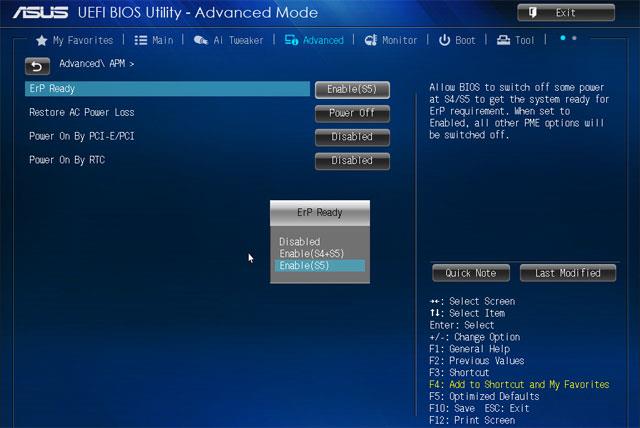
První bude ASUS Mainboard, operační styl tohoto Mainboard BIOSu je trochu podobný Asrock Mainboard. Pokud nevíte, jak vstoupit do systému BIOS různých modelů počítačů, můžete si přečíst článek Pokyny pro zadání systému BIOS na různých modelech počítačů .
Aktuálně všechny řádky Mainboard zobrazují rozhraní EZ Mode. V rozhraní bios stiskněte F7 pro vstup do rozhraní Advanced Mode a vyberte záložku Advanced a najděte cestu APM Configuration > ERP Ready a vyberte možnost Enable (S4 + S5). ) . Pokud ne, vyberte možnost Povoleno , stiskněte klávesu F10 a pro uložení vyberte Ano. Poté vypněte počítač a zkontrolujte, zda kontrolky myši a klávesnice stále svítí.
2. Základní deska ASRock
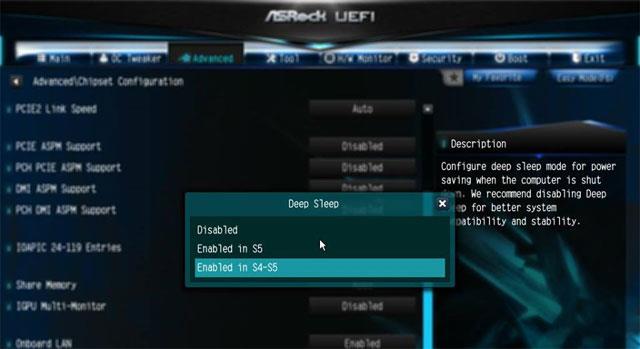
Podobně jako výše na základní desce ASUS můžete vypnout kontrolky LED myši a klávesnice na základní desce ASRock. Rozhraní BIOSu ASRock je velmi podobné ostatním základním deskám, takže implementace je docela jednoduchá. V rozhraní EZ Mode stiskněte klávesu F6 místo F7 jako na základní desce ASUS.
Poté budete přeneseni do rozhraní pokročilého režimu , dále vyhledejte kartu Pokročilé a postupujte podle cesty Konfigurace čipové sady > vyberte Hluboký spánek > poté vyberte možnost Povoleno v S4-S5 . Poté stiskněte klávesu F10 a vyberte Ano pro uložení a zkontrolujte vypnutím počítače, zda se rozsvítí kontrolka LED.
3. Základní deska Gigabyte
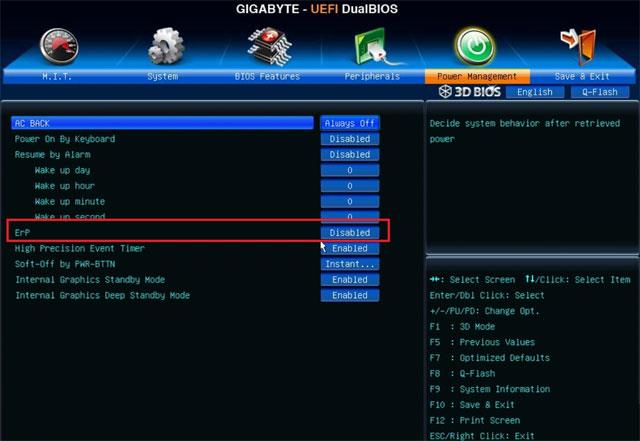
Základní desky Gigabyte jsou poměrně oblíbené a rozhraní BIOSu je také poměrně snadné.Stačí přejít na kartu Řízení spotřeby > najít sekci ERP a vybrat možnost Povoleno a stisknutím klávesy F10 uložit přizpůsobení. Dále ukončete a zkontrolujte vypnutím počítače.
4. Základní deska MSI
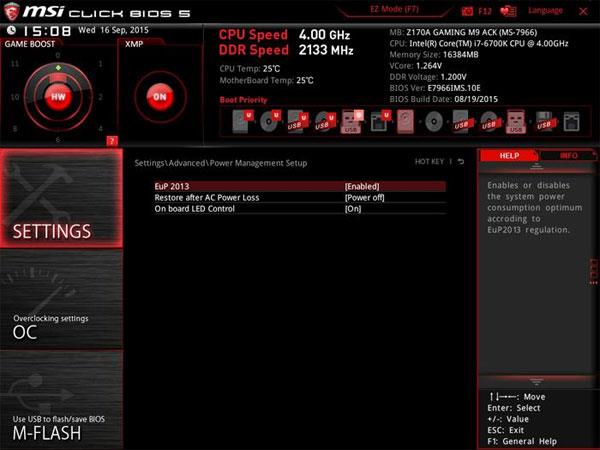
Základní deska MSI má jiné rozhraní BIOSu, jak je typické pro herní stroje, ale způsob fungování je dost podobný Gigabyte a ASUS. Při vstupu do BIOSu vyberte záložku Nastavení v pravém sloupci > vyberte Upřesnit > Nastavení správy napájení > vyberte EuP a zapněte jej pomocí možnosti Povoleno. Poté stačí stisknout F10 pro uložení tohoto přizpůsobení a zkontrolovat vypnutím počítače.
Vidět víc: